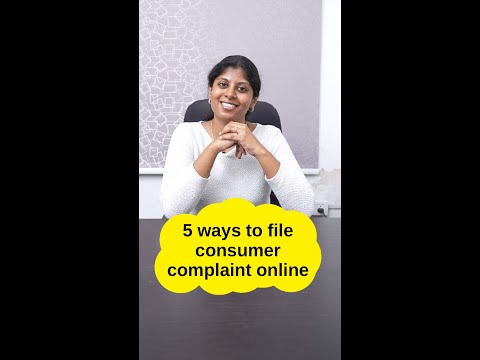Ha a rendszer túlmelegszik, ez komoly stabilitási problémákhoz és akár hardverhibához is vezethet. Ha gyanítja, hogy a hűtőrendszer meghibásodik, a hőmérséklet ellenőrzése az első lépés a probléma diagnosztizálása és megoldása felé. Kövesse ezt az útmutatót, hogy könnyen leolvashassa a számítógép belső hőmérsékletét.
Lépések
Módszer 1 /3: Hőmérséklet ellenőrzése BIOS -ban

1. lépés Indítsa újra a számítógépet
A számítógép indításakor nyomja meg a megfelelő Setup gombot. A kulcs megjelenik a gyártó logójának megjelenésekor. A leggyakoribb billentyűk az F2, F10, F12 és Del. Ennek a gombnak a megnyomása megnyitja a számítógép BIOS menüjét.

2. lépés. Navigáljon a számítógép rendszermonitorjához
Minden BIOS más, de mindegyik hasonló tulajdonságokkal rendelkezik. A hőmérsékletet a monitor, az egészségi állapot, a rendszer állapota, az érzékelő stb. Alatt találhatja meg.

3. lépés. Jegyezze fel a hőmérsékletét
Számos különböző hőmérsékletet fog látni a számítógép különböző összetevői között. Lehet, hogy nem látja a GPU hőmérsékletét ebben a menüben. Ebben az esetben próbáljon ki egy hardverfigyelő szoftvert.
2. módszer a 3 -ból: A hőmérséklet ellenőrzése szoftverrel

1. lépés Telepítsen egy hardveres monitort
Néhány alaplap hardverfigyelő szoftverrel van ellátva. Az interneten számos ingyenes és fizetett hőmérséklet -monitor is rendelkezésre áll. Az egyik legnépszerűbb a SpeedFan, mivel ingyenes és könnyű a rendszer erőforrásait.
A SpeedFan számos fejlett funkcióval rendelkezik, amelyek helytelen használat esetén potenciálisan károsíthatják a rendszert. A program segítségével csak akkor figyelje az alkatrészek hőmérsékletét, ha nem biztos abban, hogy a többi funkció mire szolgál

2. lépés. Ellenőrizze a hőmérsékletét
Nyissa meg a SpeedFan -t vagy a választott hardverfigyelőt. A SpeedFan programban a jobb oldali keretben megjelenik a hőmérsékletlista. Több különböző hőmérsékletet fognak mérni. A hőmérsékletet Celsius -ban kell rögzíteni.
- GPU: Ez a grafikus kártya hőmérséklete. A grafikailag intenzív programok, például a 3D-s játékok és a HD videó használata miatt a grafikus kártya hőmérséklete megemelkedik.
- HD#: Ez a merevlemez hőmérséklete, több bejegyzéssel több merevlemezhez.
- Hőmérséklet#: Ez a számítógép házának környezeti hőmérséklete. A különböző esetekben eltérő számú környezeti hőmérséklet -érzékelő lesz.
- Core#: Ez a CPU hőmérséklete. Ha több magja van, akkor több bejegyzés lesz itt. A legtöbb számítógép két- vagy négymagos, így két vagy négy bejegyzés lesz.
3. módszer a 3 -ból: Miért fontos a hőmérséklet

1. lépés. Értsék meg, hogy a magas hőmérséklet károsíthatja az alkatrészeket
A sérülések elkerülése érdekében a hűtőrendszert gondosan szabályozni kell. Minél nagyobb igénybevételt tesz az alkatrészekre, például a processzorra, a videokártyára és a merevlemezre, annál több hőt termelnek.
- A gyárilag gyártott számítógépet használó átlagfelhasználók számára a hő felhalmozódása általában nem jelent komoly problémát. Amikor saját számítógépet épít, vagy meglévőt frissít, a hőmérséklet és a hűtés fontos kérdéssé válik.
- Minél idősebb a számítógép, annál hajlamosabb a hőhiányra. A hűtőrendszerek az életkor előrehaladtával romlanak és meghibásodnak, és a por súlyosan akadályozhatja a hő eloszlását.
- Ha az alkatrészek túlmelegednek, véglegesen károsodhatnak. Ez rendszerhibához és adatvesztéshez vezethet.

2. lépés. Tudja, hogy az alkatrészek hőmérsékletének elfogadható felső határa általában 80–90 ° C (176–194 ° F) körül van
A hőmérsékleti küszöb komponensenként változik. Egy jól lehűtött rendszerben az átlagos hőmérsékletnek 40-60 ° C (104-140 ° F) tartományban kell lennie.

3. lépés. Javítsa a számítógép hűtését
Számos módja van a számítógép hűtési képességének javítására. A legegyszerűbb módszer a por eltávolítása a számítógép belsejéből sűrített levegővel. A por miatt a ventilátorok lelassulnak, és akadályozzák a hűtőbordák hűtési tulajdonságait. Rendszeresen portalanítsa a számítógépet, hogy a lehető leghűvösebben működjön.